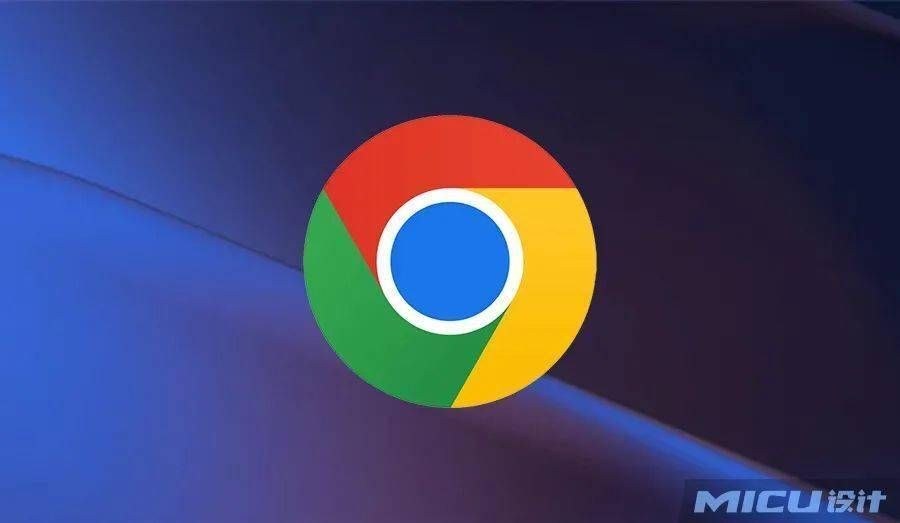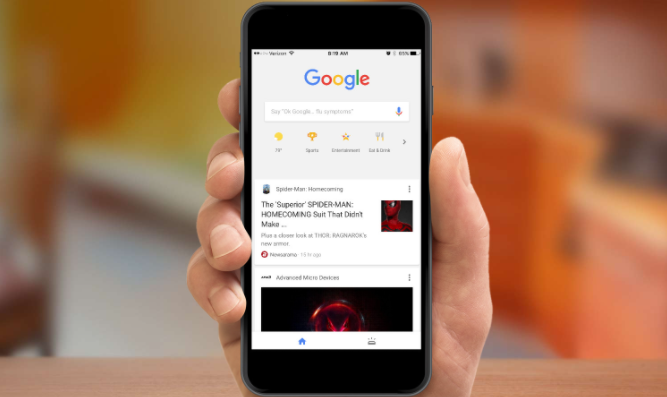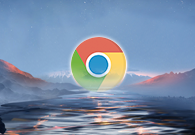谷歌浏览器快捷键在哪设置?如果在使用谷歌浏览器过程中你需要反复进行一个操作,那么快捷键能帮助你大大提高效率。谷歌浏览器的快捷键功能需要用户添加相关的插件才能够使用。如果你有这个需要,可以参考下面小编分享的谷歌浏览器开启快捷键操作步骤进行操作,让快捷键帮助你提高工作、学习效率。

谷歌浏览器开启快捷键操作步骤
1、首先我们在谷歌浏览器右上角的菜单中找到“扩展程序”并打开,如下图所示:

2、接着在扩展程序中打开“获取更多扩展程序”,如下图所示:

3、之后在弹出的页面搜索框中搜索“Keyconfig”并添加,如下图所示:

4、安装完毕后在扩展程序中找到该程序,然后点击下面“选项”进行设置,如下图所示:

5、选择Actions按钮找到select right tab(选择右边标签)和select left tab(选择左边标签)进行快捷键设置,在做图片题中习惯选择1,2分别作为左右标签选择的快捷键,如下图所示:

以上就是关于【谷歌浏览器快捷键在哪设置 谷歌浏览器开启快捷键操作步骤】的全部内容了,希望能够帮助到需要使用快捷键的用户。更多精彩内容,请继续关注谷歌浏览器官网!